Comment installer le au-delà de Skyrim: Bruma Mod

Cela fait plus de cinq ans The Elder Scrolls V: Skyrim débarque chez les joueurs impatients mains, et nous ne semblons pas plus proche d'une véritable suite que nous ne l'étions à l'époque (non, The Elder Scrolls Online ne compte pas). Bethesda se contente de porter l'ancien jeu sur toutes les nouvelles plates-formes possibles, mais la communauté modding prend le relais, ajoutant des tonnes de nouveaux contenus de niveau professionnel à la version originale du RPG.
CONNEXION: Meilleur Skyrim Mods qui ajoutent réellement gameplay
Le plus ambitieux de ces projets est Beyond Skyrim , qui prévoit d'ajouter éventuellement tout le continent fantasmagorique tentaculaire de Tamriel au jeu de base. Les choses avancent lentement - il s'agit d'une équipe de semi-professionnels et de bénévoles, après tout, pas une entreprise qui rapporte des centaines de millions de dollars - mais la première petite partie du projet est maintenant terminée. Beyond Skyrim: Bruma ajoute la ville titulaire de Cyrodiil, vue pour la dernière fois dans Oblivion, comme une nouvelle et énorme extension pour la zone explorable standard dans le jeu.
Obtenir ce mod énorme installé et fonctionnant est quelque chose corvée, cependant, et c'est certainement plus compliqué que votre mod moyen. Voici comment vous le faites.
Ce dont vous aurez besoin
Pour cela, vous aurez besoin de:
- The Elder Scrolls V: Skyrim pour PC : Seulement la version PC du jeu est soutenu par les développeurs de Beyond Skyrim, au moins pour le moment. L'édition spéciale de Skyrim est supportée, et le mod devrait être porté sur la Xbox One à un certain moment
- Une bonne connexion Internet : ... ou beaucoup de temps pour le téléchargement massif.
- Les trois expansions officielles : le mod utilise les fichiers de ressources de Dawnguard , Hearthfire et Dragonborn . Si vous n'avez pas les trois extensions, vous ne pouvez pas l'utiliser. (L'édition spéciale inclut le jeu de base et les trois add-ons Bethesda officiels.)
- Nexus Mod Manager : Il est possible d'installer manuellement Beyond Skyrim: Bruma , mais il n'y a vraiment aucune raison fais-le. Nous vous recommandons d'utiliser Nexus Mod Manager, la norme de facto pour les mods tiers Skyrim . Installez-le maintenant, car vous en aurez besoin pour ce guide. Vous pouvez consulter notre guide ici pour vous familiariser si vous n'êtes pas déjà.
CONNEXION: Comment faire pour installer Skyrim et Fallout 4 Mods avec Nexus Mod Manager
Si vous n'êtes pas familier avec le processus de En installant les mods Skyrim avec Nexus Mod Manager, vous voudrez peut-être vous familiariser avec notre guide avant de commencer le processus ci-dessous. L'installation de mods peut être difficile, et celle-ci est très compliquée, donc ça ne marche pas en aveugle!
Étape 1: Sauvegardez vos fichiers sauvegardés
Les créateurs de Beyond Skyrim: Bruma mod a demandé aux utilisateurs de sauvegarder leurs fichiers de sauvegarde s'ils essayaient seulement les nouvelles terres, parce que le mod enregistre de nouveaux fichiers de manière à les corrompre après la désinstallation de Bruma. Les fichiers de sauvegarde Skyrim se trouvent par défaut dans votre dossier Documents: Documents Mes Jeux Skyrim Sauvegardes ou Documents Mes Jeux Skyrim Sauvegardes ou Documents Mes Jeux Skyrim Édition Spéciale. Il suffit de copier et coller vos fichiers de sauvegarde dans un autre dossier pour les sauvegarder, et les restaurer dans ce dossier après avoir désinstallé Bruma.
Étape 2: Installer Skyrim Script Extender (pas nécessaire pour l'édition spéciale)
un mod qui permet à beaucoup d'autres mods de fonctionner, y compris une grande partie du contenu du mod Bruma. Vous devrez le télécharger et l'installer, soit manuellement depuis le site Web de SKSE, soit via la version pratique de Steam Workshop (malheureusement, il n'y a aucun moyen d'installer ce mod particulier avec Nexus Mod Manager). Utiliser Steam est certainement le moyen le plus simple: connectez-vous avec votre compte Steam, puis cliquez sur "Installer maintenant".
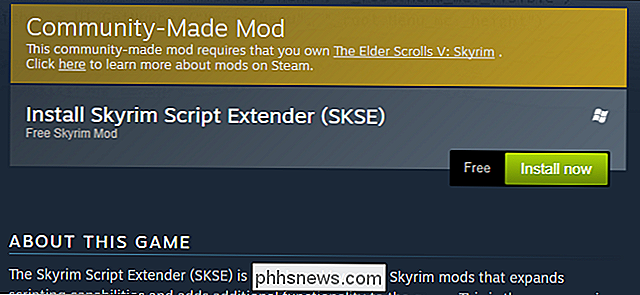
Si vous préférez une installation manuelle, cliquez sur "Installer" pour le télécharger. , puis double-cliquez sur le fichier d'installation et suivez les instructions à l'écran
Deuxième étape: Installation de l'éditeur de mémoire de démarrage Skyrim (non nécessaire pour l'édition spéciale)
Ceci est un correctif facile qui forcera Skyrim à charger plus de mémoire système au démarrage, évitant ainsi certaines causes fréquentes de plantage à mesure que le jeu se poursuit. Bien que le correctif soit hébergé sur le site Web de Nexus Mods, il s'agit d'une installation manuelle uniquement. Aller à cette page et cliquez sur "Télécharger (Manuel)." Puis cliquez sur le premier lien dans la liste "Fichiers" - il devrait être étiqueté "SSME - Skyrim Startup Memory Editor."
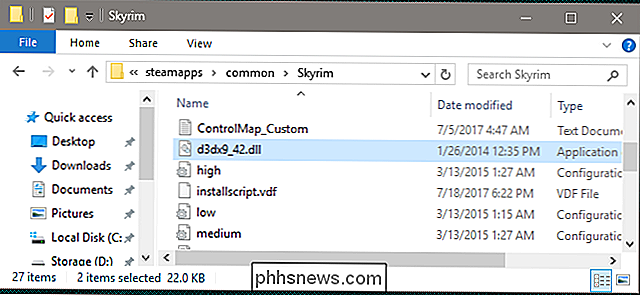
Dans le dossier ZIP sont deux fichiers: ssme .ini et d3xd9_42.dll. Copiez ces deux fichiers dans votre dossier de jeu principal Skyrim; l'emplacement d'installation Steam par défaut est C: Program Files (x86) Steam steamapps common Skyrim. Remplacez les fichiers dans le dossier si Windows vous avertit des doublons.
Étape 3: Téléchargez Skyrim Unlimited: Bruma
Vous êtes enfin prêt à installer le mod lui-même. Dirigez-vous vers ce lien pour la version standard de Skyrim , ou ce lien pour l'édition spéciale. Cliquez sur "Télécharger (NMM)" pour télécharger et installer le mod via Nexus Mod Manager.
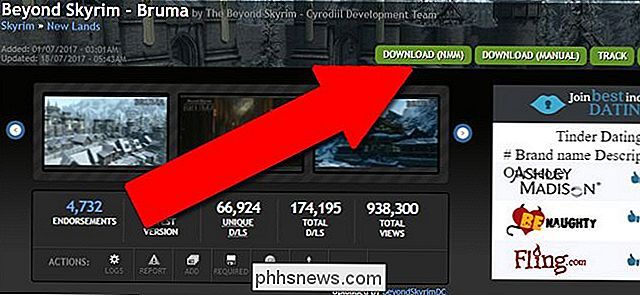
Le mod est énorme - autour de 2,5 Go - et les serveurs Nexus ne sont pas très rapides, alors n'hésitez pas à aller faire autre chose alors que le Nexus Mod Manager récupère les fichiers.
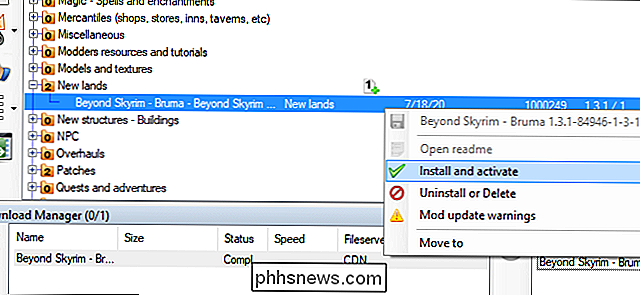
Une fois le téléchargement terminé, cliquez sur l'onglet "Mods" en haut de la fenêtre, puis cliquez sur le bouton d'extension de dossier sous "New lands" pour voir l'extension Beyond Skyrim. Cliquez avec le bouton droit sur l'entrée, puis cliquez sur "Installer et activer".
Étape 4: Définir l'ordre de chargement
Dans Nexus Mod Manager, cliquez sur l'onglet Plugins et consultez la liste à gauche de la fenêtre. Vous voulez trouver les entrées suivantes:
- BSAssets.esm
- BSHeartland.esm
Assurez-vous que les deux sont cochés et qu'ils se chargent dans l'ordre ci-dessus. Vous pouvez ajuster l'ordre de chargement en cliquant sur l'une des entrées, puis sur la flèche verte vers le haut ou vers le bas à gauche
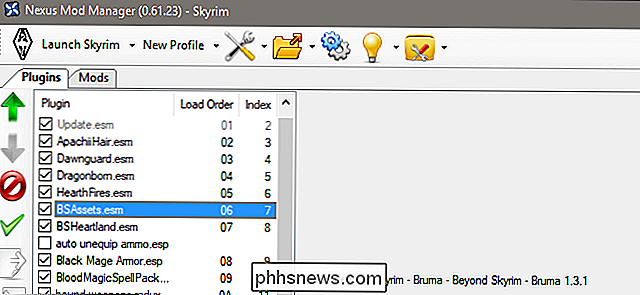
Étape 5: Entrez Bruma!
Démarrer Skyrim via Steam de la manière habituelle jeu enregistrer ou en commencer un nouveau. Vous pouvez entrer dans la région de Bruma de deux façons. Vous pouvez passer par la porte officielle Cyrodiil, le col Pale, à cet endroit:

Ou essayer de passer votre chemin dans le pays par un donjon caché, le Serpent's Trail, à cet endroit:

Passer la porte est Assez simple, mais les gardes impériaux ne laisseront passer que n'importe qui - vous devrez être un VIP dans le pays de Skyrim avant de pouvoir vous laisser passer. Serpent's Trail n'a pas de coutumes à traiter, mais vous pourriez trouver que les bandits qui infestent l'endroit ne sont pas trop friands de vous en utilisant leur porte dérobée à Cyrodiil. Quoi qu'il en soit, si vous pouvez passer à travers différents moyens, vous vous retrouverez dans un nouveau pays (ou familier, si vous avez joué à Oblivion) avec beaucoup de nouvelles choses à explorer.

Comment acheter des choses avec Google Home
Amazon peut être en tête du peloton pour acheter des choses avec votre voix sur l'Echo, mais cela ne signifie pas que Google est content de s'asseoir cette course. Selon l'endroit où vous habitez, vous pouvez acheter des objets avec Google Home à l'aide de Google Express. Voici comment le configurer.

Comment lire l'audio Bluetooth sur deux haut-parleurs en même temps avec le Galaxy S8
Ce n'est pas un secret que Bluetooth 5.0 est vraiment génial, et en conséquence, le Galaxy S8 peut être très joli choses que d'autres téléphones ne peuvent tout simplement pas faire. La lecture de l'audio Bluetooth sur deux appareils connectés en même temps est l'une de ces caractéristiques - elle s'appelle Dual Audio.



